利用 Plex 和 Syncthing 搭建媒体中心
因为软件都是朋友介绍的,这篇文章本来是不打算写的。 但由于在坑上浪费不少时间还是写出来或许对新接触 NAS 的人有所帮助。 本文记录如何利用 Plex 和 Syncthing (可以用FTP替代)搭建家用 NAS,具体地实现了这些功能:
- P2P 的文件备份。
- DLNA 媒体服务。
- 随时上传媒体文件。
笔者的设备:Acer 笔记本(ArchLinux),小米 TV(Android)。 可能和您的设备有所区别,但原理类似。我了解到即使对 Windows 版本,用户和权限等策略都是一样的。 或者你可以 安装一个 Arch。
软件介绍
-
Plex 是一套软件,包括媒体服务器、Android 等终端设备 App。支持转码和基于元数据的分类,以及播放时选择不同的码率。
-
Syncthing 开放的,去中心化的文件同步软件。P2P 的机制很厉害,居然在公司可以与家里的内网服务同步。
-
systemd 是 Linux 下很先进的守护进程管理工具,使用方式很简单。一个简单的使用例子可以参考这篇文章:使用systemd管理Node.js应用
搭建 Syncthing 服务
Syncthing 有很多 binary 可以下载,可以挑一个合适的下载安装即可。ArchLinux 可以从 AUR 安装:
yaourt -S syncthing
用 systemd 启动服务:
systemctl start syncthing@harttle.service
systemctl enable syncthing@harttle.service
@harttle 后缀让它工作在 harttle 用户下,需要改成你的系统用户名。
这样 Syncthing 创建的文件拥有 harttle 用户的默认权限,Owner 为 harttle:users。
启动后可以访问 <localhost:8384> 来使用服务。你需要在每台设备上都安装 Syncthing, 让它们交换 ID 后即可互相同步文件。备份策略和共享目录都可以在 Web UI 上设置。 如果你的服务像 Harttle 一样启动在远程服务器上,可以借助 SSH 把 Web UI 的端口 Forward 到本地:
# 用你的服务器地址
ssh 192.168.1.xx -L 8384:localhost:8384
然后访问本地的 <localhost:8384>。后面的 Plex Web 端口也是一样,不再赘述。
搭建 Plex 服务
同样地,安装 AUR plex 并启动:
yaourt -S plex-media-server
systemctl start plexmediaserver
systemctl enable plexmediaserver
为了让 Plex 可以读写 Syncthing 的文件,需要让 Plex 也运行在 harttle 用户。
需要做下面的两件事情。
1. 更改启动用户
编辑 Systemd Unit 文件 /etc/systemd/system/multi-user.target.wants/plexmediaserver.service,把 User 和 Group 改成你的:
[Service]
User=harttle
Group=users
2. 更改运行时文件权限
由于我们更改了 Plex 启动用户,也需要相应更改 Plex 的工作区目录 /var/lib/plex。
这个目录的 Owner 应当与启动用户一致,否则无法正常启动。
如果你的目录不是这个,可以从 Systemd Unit 文件中的配置一路追踪到这个目录。
chown harttle:users -R /var/lib/plex
日志文件也在这里,可以用来调试:/var/lib/plex/Plex\ Media\ Server/Logs。
然后重启 Plex 的 Systemd Unit:
systemctl daemon-reload
systemctl restart plexmediaserver
访问 localhost:32400 即可进行媒体内容和目录的管理。
要借助 Syncthing 上传到 Plex,只需要把 Syncthing 和 Plex 目录设成一样的,
上传 Syncthing 结点的对应文件夹的模式设为仅发送,接收侧勾选ignoreDelete(在右上角高级设置,对应的文件夹选项中)。
客户端
如果你从局域网其他机器也可以访问 Plex Media Server 就说明服务已经成功启动了。 在启动 Plex 后就可以从小米电视访问 DLNA 服务了。安装 Plex Android 客户端后会更容易使用,从这里下载: https://www.apkmirror.com/apk/plex-inc/plex/。附使用截图:
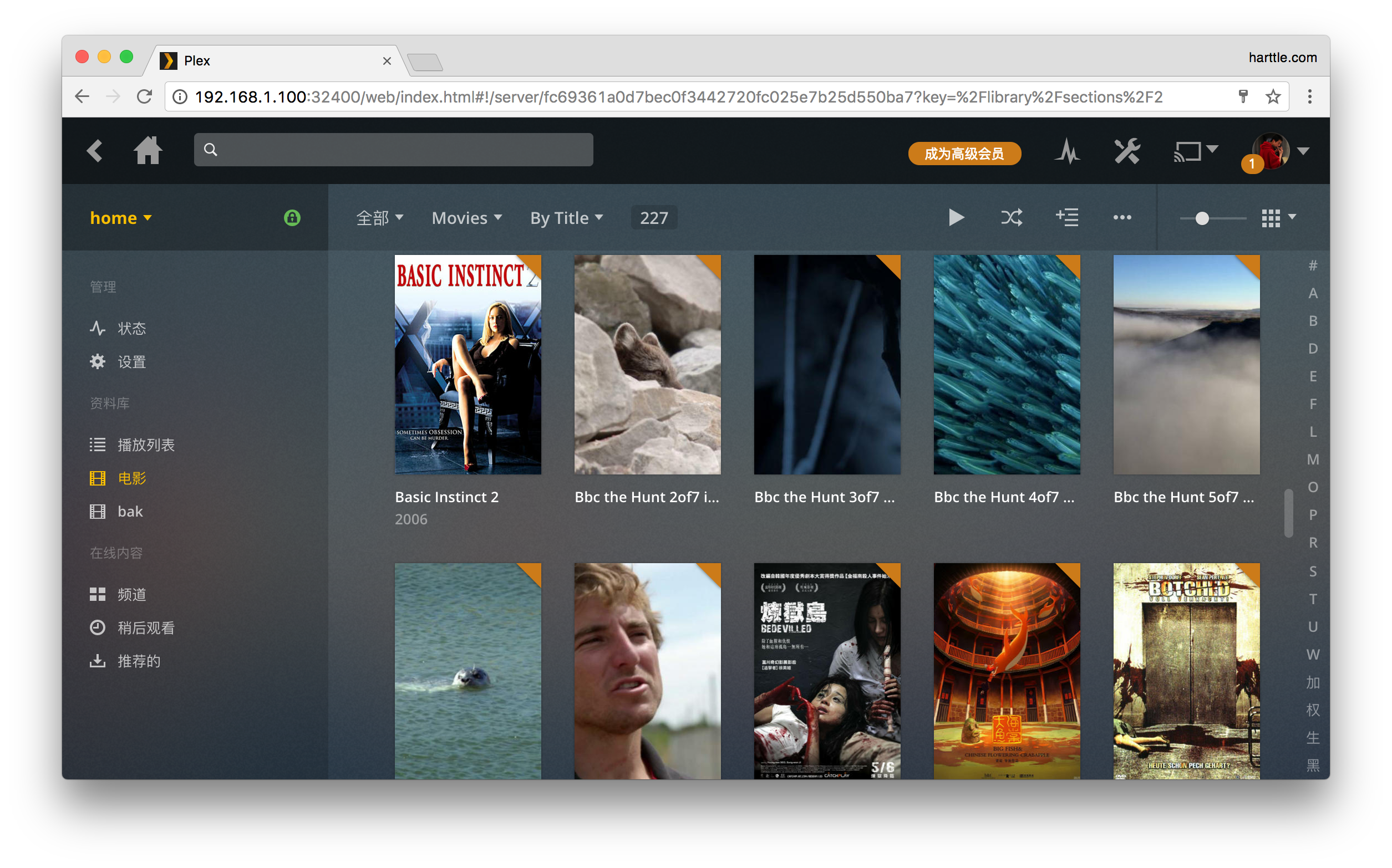
本文采用 知识共享署名 4.0 国际许可协议(CC-BY 4.0)进行许可,转载注明来源即可: https://harttle.land/2017/08/22/nas-with-plex-syncthing.html。如有疏漏、谬误、侵权请通过评论或 邮件 指出。